GroupDocs.Viewer for .NET Kullanılarak Belge Ekleri Nasıl Alınır ve Yazdırılır | Gelişmiş İşleme Kılavuzu
giriiş
Belge eklerini yönetmenin etkili bir yolunu mu arıyorsunuz? Meta verileri çıkarmak veya tüm ekli dosyaları listelemek doğru araçlar olmadan zahmetli görevler olabilir. Bu eğitim, belge eklerini alma ve yazdırma konusunda size rehberlik edecektir. .NET için GroupDocs.Viewer, bu süreçleri basitleştiren güçlü bir kütüphanedir.
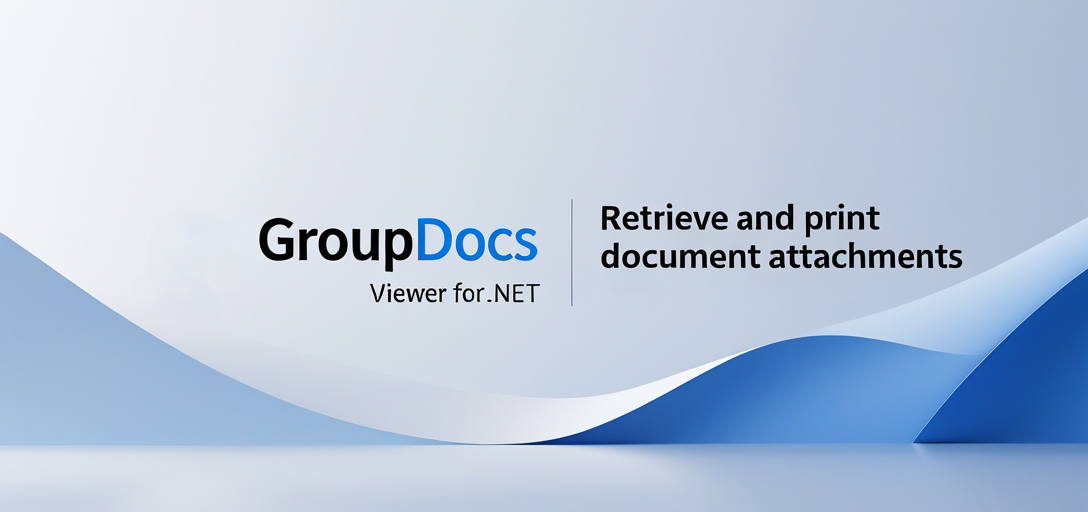
Bu kılavuzu takip ederek şunları öğreneceksiniz:
- .NET projenizde GroupDocs.Viewer’ı ayarlayın
- Bir belgeden tüm ekleri al
- Her bir ekin ayrıntılarını yazdırın
GroupDocs.Viewer for .NET ile kusursuz belge yönetimine dalın. Başlamadan önce her şeyin hazır olduğundan emin olalım.
Ön koşullar
Kodlamaya başlamadan önce aşağıdakileri hazırlayın:
Gerekli Kütüphaneler ve Bağımlılıklar:
- GrupDokümanları.Görüntüleyici: .NET uygulamalarında belgeleri işlemek için sağlam bir kütüphane.
- .NET Framework veya .NET Core/5+: Geliştirme ortamınızın uygun sürümle kurulduğundan emin olun.
Çevre Kurulumu:
- Bilgisayarınızda Visual Studio (2017 veya üzeri) yüklü olmalıdır
- C# ve .NET proje yapısının temel düzeyde anlaşılması
.NET için GroupDocs.Viewer Kurulumu
Başlamak için, NuGet Paket Yöneticisi Konsolu’nu veya .NET CLI’yi kullanarak .NET projenize GroupDocs.Viewer’ı yükleyin.
NuGet Paket Yöneticisi Konsolu ile Kurulum:
dotnet add package GroupDocs.Viewer --version 25.3.0
.NET CLI ile kurulum:
dotnet add package GroupDocs.Viewer --version 25.3.0
Kurulum tamamlandıktan sonra projenizi kütüphaneyi kullanacak şekilde yapılandırın.
Lisans Alma Adımları:
- Ücretsiz Deneme: Deneme sürümünü şu adresten indirin: GroupDocs İndirmeleri.
- Geçici Lisans: Geçici bir lisans talebinde bulunun Geçici Lisans Sayfası.
- Satın almak: Erişim ve destek için tam lisans satın almayı düşünün GroupDocs Satın Alma sayfası.
Temel Başlatma ve Kurulum:
GroupDocs.Viewer’ı C# kodunuzda şu şekilde başlatabilirsiniz:
using System;
using GroupDocs.Viewer;
namespace DocumentAttachmentDemo
{
class Program
{
static void Main(string[] args)
{
// Viewer nesnesini belgenizin yoluyla başlatın
using (Viewer viewer = new Viewer(@"YOUR_DOCUMENT_DIRECTORY/SAMPLE_MSG_WITH_ATTACHMENTS"))
{
// Kodunuz burada...
}
}
}
}
Uygulama Kılavuzu
Şimdi, belge eklerini almaya ve yazdırmaya odaklanalım.
Bir Belgeden Tüm Ekleri Al
Genel bakış
Bu bölüm, .NET için GroupDocs.Viewer kullanılarak bir belgeye gömülü tüm eklerin nasıl çıkarılacağını gösterir.
Adım 1: Görüntüleyici Nesnesini Başlatın
Bir örneğini oluşturun Viewer Belgenizin yolunu belirterek sınıf. Bu, işleme ortamını hazırlar.
using System;
using System.Collections.Generic;
using GroupDocs.Viewer;
namespace DocumentAttachmentDemo
{
class Program
{
static void Main(string[] args)
{
// Ekleri olan belgenizin yolu
string filePath = @"YOUR_DOCUMENT_DIRECTORY/SAMPLE_MSG_WITH_ATTACHMENTS";
using (Viewer viewer = new Viewer(filePath))
{
// Bir sonraki adımda ekleri alın...
}
}
}
}
Adım 2: Belgeden Ekleri Alın
Kullanın GetAttachments tüm ekleri getirme yöntemi. Bu, ad ve boyut gibi meta verilerle ek nesnelerinin bir listesini döndürür.
using System.Collections.Generic;
using GroupDocs.Viewer;
namespace DocumentAttachmentDemo
{
class Program
{
static void Main(string[] args)
{
string filePath = @"YOUR_DOCUMENT_DIRECTORY/SAMPLE_MSG_WITH_ATTACHMENTS";
using (Viewer viewer = new Viewer(filePath))
{
// Ekleri al
IList<Attachment> attachments = viewer.GetAttachments();
// Ekteki bilgilerin yazdırılmasına devam edin...
}
}
}
}
Adım 3: Her Ekin Ayrıntılarını Yazdırın
Alınan liste üzerinde yineleme yapın ve her bir ekin adını ve boyutunu görüntüleyin. Bu, alma işlemini doğrular.
using System;
using System.Collections.Generic;
using GroupDocs.Viewer;
namespace DocumentAttachmentDemo
{
class Program
{
static void Main(string[] args)
{
string filePath = @"YOUR_DOCUMENT_DIRECTORY/SAMPLE_MSG_WITH_ATTACHMENTS";
using (Viewer viewer = new Viewer(filePath))
{
IList<Attachment> attachments = viewer.GetAttachments();
foreach(Attachment attachment in attachments)
{
Console.WriteLine($"Name: {attachment.Name}"); // Ek adını görüntüle
Console.WriteLine($"Size: {attachment.Size}"); // Ek boyutunu görüntüle
}
}
}
}
}
Sorun Giderme İpuçları
- Belge Yolu Hatası: Belge yolunun doğru ve erişilebilir olduğundan emin olun.
- İzin Sorunları:Uygulamanızın belirtilen dizin için okuma izinlerine sahip olup olmadığını kontrol edin.
Pratik Uygulamalar
İşte belge eklerini almanın ve yazdırmanın yararlı olabileceği bazı gerçek dünya senaryoları:
- E-posta Yönetim Sistemleri:İşlemeyi kolaylaştırmak için e-postalardan ekleri otomatik olarak çıkarın.
- Belge İnceleme PlatformlarıTüm ekleri kolayca erişilebilir hale getirerek inceleme süreçlerini geliştirin.
- Yasal Belge İşleme: Kapsamlı dava yönetimi için tüm eklere hızla erişin.
Entegrasyon olanakları arasında CRM sistemlerine veya SharePoint ve Azure Blob Storage gibi belge depolama çözümlerine bağlanma yer alır.
Performans Hususları
Büyük belgelerle uğraşırken performansı optimize etmek kritik öneme sahiptir:
- Kaynak Yönetimi: Her zaman şunu kullanın:
usingkaynakların uygun şekilde bertaraf edilmesini sağlamaya yönelik bir açıklama. - Toplu İşleme: Birden fazla belgeyle uğraşıyorsanız, bellek yükünü azaltmak için bunları toplu olarak işlemeyi düşünün.
- Verimli Veri Yapıları: Ek meta verilerini depolamak ve erişmek için uygun veri yapılarını kullanın.
Çözüm
Bu eğitimde, .NET için GroupDocs.Viewer kullanarak belge eklerini nasıl alacağınızı ve yazdıracağınızı öğrendiniz. Bu güçlü kitaplık ekleri işlemeyi basitleştirir ve diğer .NET sistemleriyle sorunsuz bir şekilde bütünleşir.
Sonraki adımlarda, GroupDocs.Viewer’ın daha fazla özelliğini keşfetmek için bunlara göz atın belgeleme veya farklı dosya formatlarını denemek. Neden bu teknikleri kendi projelerinizde uygulamaya çalışmıyorsunuz?
SSS Bölümü
S1: Şifrelenmiş belgeleri nasıl işlerim?
- Gerekli şifre çözme anahtarlarına veya parolalara sahip olduğunuzdan emin olun ve bunları Görüntüleyici başlatma işlemine iletin.
S2: GroupDocs.Viewer tüm belge türlerini işleyebilir mi?
- PDF’ler, Word belgeleri ve elektronik tablolar dahil olmak üzere çok çeşitli biçimleri destekler. API referansı ayrıntılar için.
S3: Alabileceğim eklerin sayısında bir sınırlama var mı?
- Doğal olarak hiçbir sınır yoktur, ancak performans belge boyutuna ve sistem kaynaklarına göre değişebilir.
S4: Yaygın hataları nasıl giderebilirim?
- Hata mesajlarını dikkatlice inceleyin ve GroupDocs’a danışın destek forumu yardım için.
S5: Geçici lisans kullanmanın faydaları nelerdir?
- Geçici lisans, satın almadan önce kapsamlı testler yapmanızı kolaylaştırarak özelliklere tam erişim sağlar.